台式电脑颜色不正常怎么调win7 Win7显示器颜色不准确怎么解决
更新时间:2023-10-21 13:06:54作者:jiang
台式电脑颜色不正常怎么调win7,当我们使用台式电脑时,偶尔会遇到一个问题:屏幕显示的颜色不正常,尤其是在使用Win7系统的时候,有时候显示器的颜色会显得不准确。当台式电脑的颜色出现问题时,我们应该如何调整呢?在本文中我们将介绍一些解决台式电脑颜色不正常的方法,帮助您解决Win7显示器颜色不准确的问题。
步骤如下:
1.首先打开控制面板。在控制面板中打开颜色管理选项,如图所示。如果没有这个选项,说明你的控制面板图标显得得太大,没有显示出这个选项,就点击一下右上角的类别,选择小图标即可。
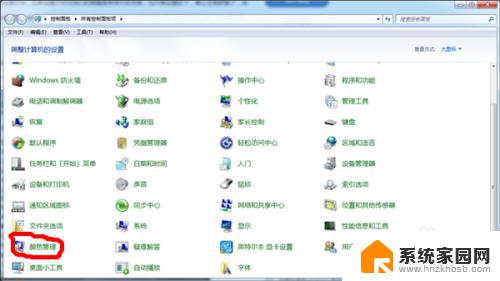
2.打开颜色管理之后,切换到高级标签页面。如图所示。
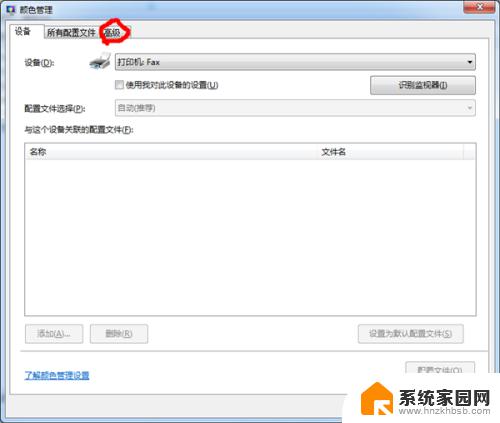
3.在颜色管理页面高级标签面下面,有一个显示器校准的功能栏。其中有一个校准显示器的功能按钮,点击一下这个按钮开始校正显示器。
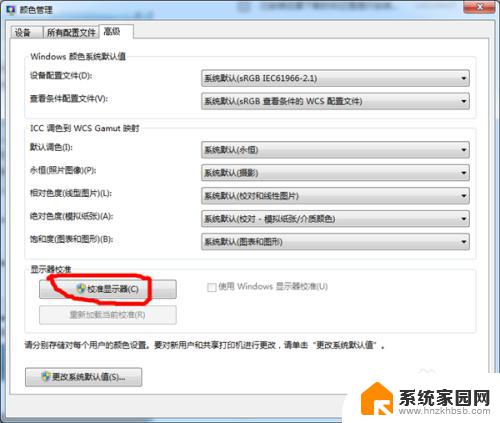
4.接下来出现了一个显示颜色校准的界面。提供了相关介绍信息,看完之后,点击下一步开始校准。
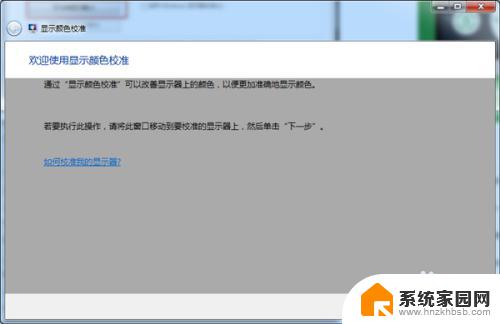
5.如下图所示,所有的步骤都是根据你的观察来具体设定相关参数。你要做的就是仔细看加下一步,非常简单,而且都有详细说明,在本经验中不再赘述。
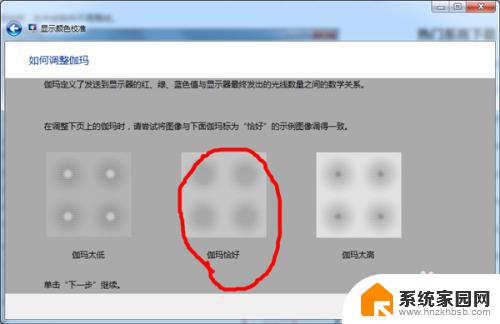
6.当调节完屏幕亮度等设置,又会开始一个文本调谐器的界面,调节一下屏幕的字体使之更适合你观看。还是同样的仔细观察加下一步。此过程不再赘述。
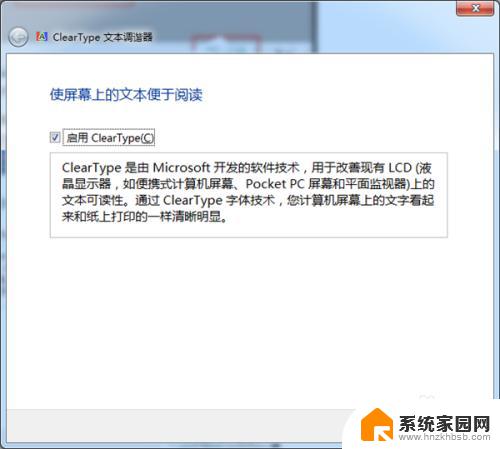
以上是如何调整Win7系统下台式电脑颜色不正常的全部内容,需要的用户可以按照以上步骤进行操作,希望这些内容对您有所帮助。
台式电脑颜色不正常怎么调win7 Win7显示器颜色不准确怎么解决相关教程
win7系统教程推荐
- 1 win7电脑桌面锁屏怎么设置密码 win7系统锁屏密码设置方法
- 2 wind7第三方软件认不到电脑摄像头 Win7摄像头无法打开怎么办
- 3 win7优盘打不开 u盘设备在win7连接不上怎么办
- 4 win连蓝牙耳机 win7蓝牙耳机连接步骤
- 5 win7进去安全模式按哪个键 win7进入安全模式的三种方法图解
- 6 笔记本电脑win 7系统激活怎么激活 win7怎么激活密钥
- 7 windows7旗舰版怎么打开管理员权限 win7如何设置权限以管理员身份运行程序
- 8 wind7系统还原怎么操作 win7笔记本恢复出厂设置流程
- 9 windows系统开机密码忘了怎么办 Win7系统忘记管理员密码怎么办
- 10 windows 任务清单 Win7 Windows任务计划程序服务查找方法